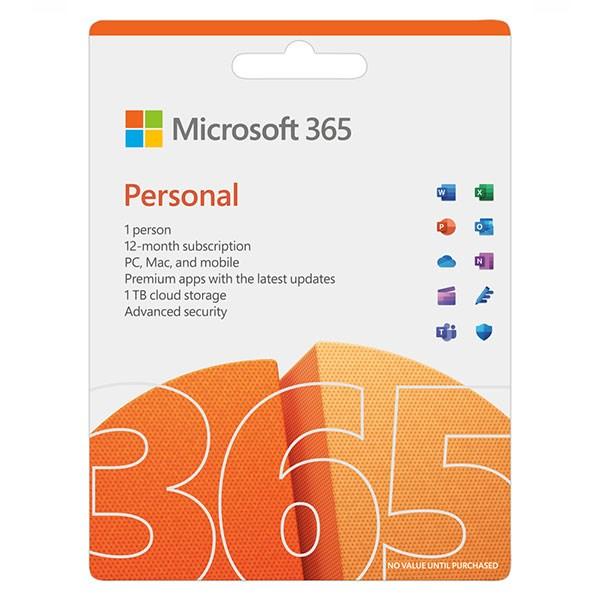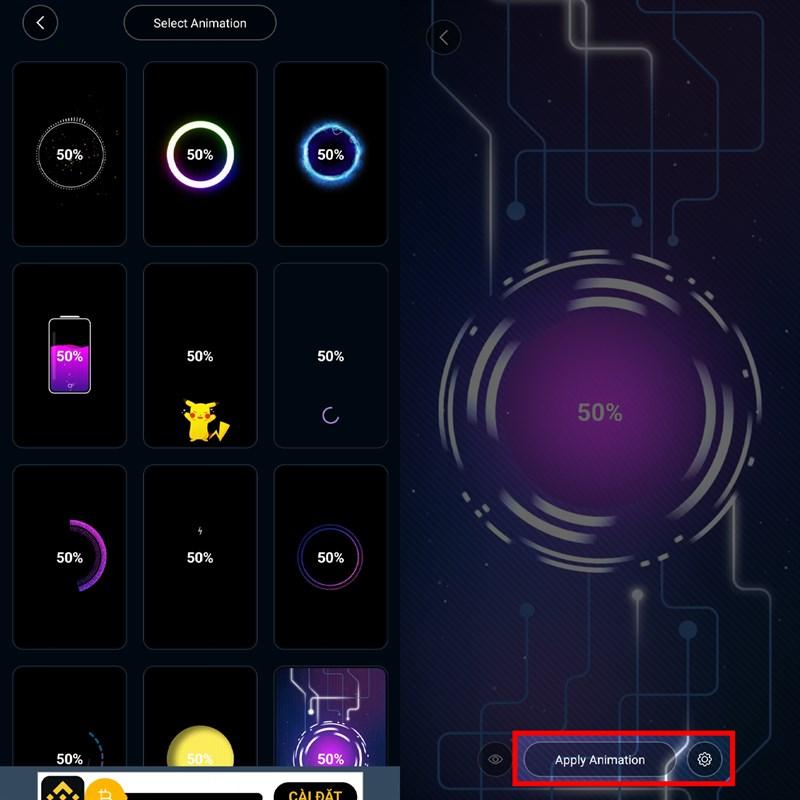Nâng Tầm Trải Nghiệm Ghi Âm Trên iPhone Với iOS 14
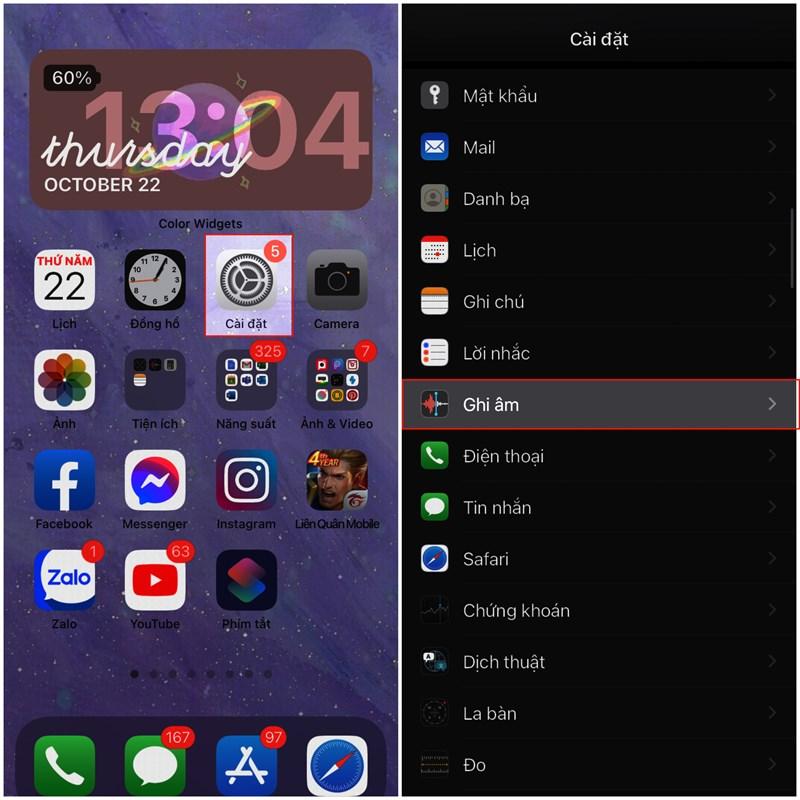
Bạn có bao giờ cảm thấy thất vọng với chất lượng ghi âm kém cỏi của chiếc iPhone? Tạp âm xung quanh, tiếng vọng khó chịu,… tất cả khiến bản ghi âm của bạn trở nên kém chuyên nghiệp. Đừng lo lắng! Bài viết này sẽ hé lộ những tuyệt chiêu xử lý tạp âm và nâng tầm chất lượng ghi âm trên iPhone với iOS 14, giúp bạn ghi lại những khoảnh khắc đáng nhớ với âm thanh trong trẻo nhất!
Ghi Âm Chuyên Nghiệp Hơn Với Tính Năng “Sửa Bản Ghi”
iOS 14 đã mang đến một bước đột phá cho ứng dụng Ghi Âm mặc định trên iPhone với tính năng “Sửa Bản Ghi”. Tính năng này hoạt động như một “phép thuật”, loại bỏ tiếng ồn xung quanh và tiếng vọng một cách đáng kinh ngạc, cho bạn bản ghi âm chất lượng cao, rõ ràng.
Cách sử dụng tính năng “Sửa Bản Ghi”:
- Mở ứng dụng Ghi Âm (Voice Memos) trên iPhone.
- Chọn bản ghi âm bạn muốn chỉnh sửa.
- Nhấn vào biểu tượng menu ba chấm ở bên trái.
- Chọn Sửa Bản Ghi.
- Nhấn vào biểu tượng chiếc đũa thần để ứng dụng tự động loại bỏ tạp âm và tiếng vọng.
- Nhấn Xong để lưu bản ghi âm đã chỉnh sửa.
Lưu ý:
- Tính năng “Sửa Bản Ghi” sẽ ghi đè lên bản ghi âm gốc. Hãy tạo bản sao của bản ghi âm trước khi chỉnh sửa để tránh mất dữ liệu.
- Để tạo bản sao, chọn bản ghi âm, nhấn vào biểu tượng menu ba chấm, sau đó chọn Nhân Bản.
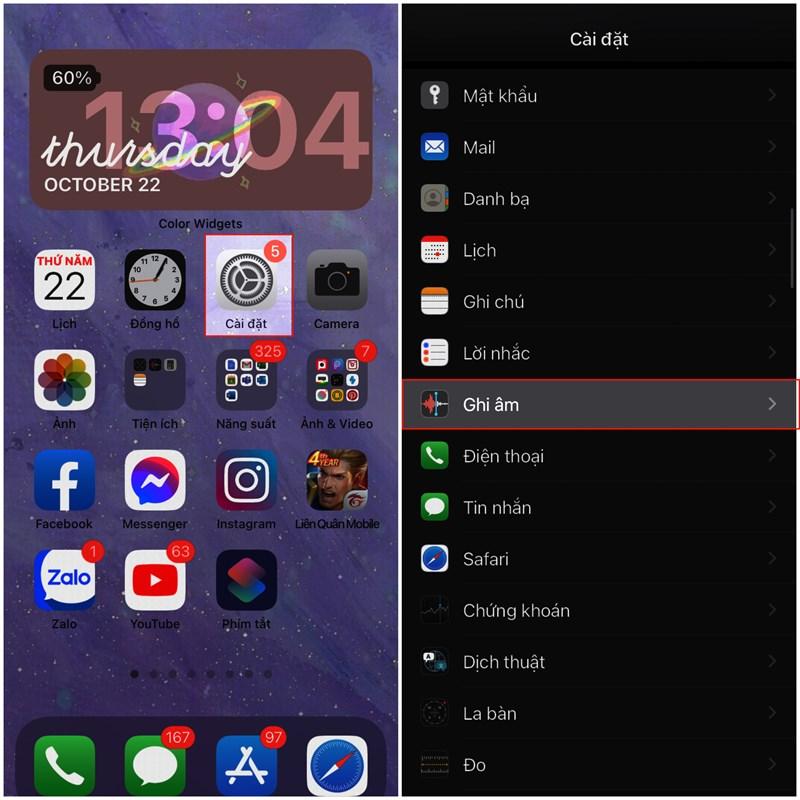 chất lượng khi ghi âm dành cho iphone
chất lượng khi ghi âm dành cho iphone
Hình ảnh minh họa cho việc chỉnh sửa ghi âm trên iPhone
Tối Ưu Chất Lượng Ghi Âm Với Định Dạng Âm Thanh
Bên cạnh tính năng “Sửa Bản Ghi”, bạn có thể nâng cao chất lượng ghi âm bằng cách thay đổi định dạng âm thanh. iPhone cho phép bạn lựa chọn giữa hai định dạng:
- Được nén: Giảm dung lượng file ghi âm, phù hợp để lưu trữ nhiều bản ghi âm.
- Nguyên vẹn: Giữ nguyên chất lượng âm thanh gốc, cho bản ghi âm chất lượng cao nhất, nhưng dung lượng file sẽ lớn hơn.
Cách thay đổi định dạng âm thanh:
- Vào Cài đặt (Settings) trên iPhone.
- Kéo xuống và chọn Ghi Âm (Voice Memos).
- Nhấn vào Chất lượng Âm thanh (Audio Quality).
- Chọn định dạng bạn muốn sử dụng.
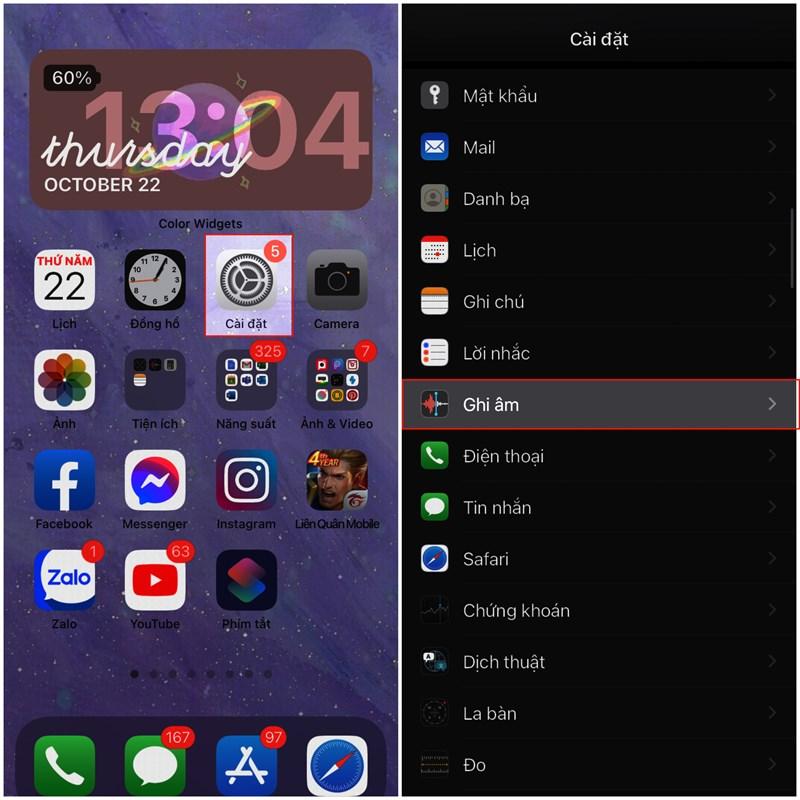 chất lượng khi ghi âm dành cho iphone
chất lượng khi ghi âm dành cho iphone
Hình ảnh minh họa cho việc lựa chọn định dạng ghi âm trên iPhone
Kết Luận
Với những mẹo đơn giản trong bài viết, bạn đã có thể tự tin ghi âm với chất lượng chuyên nghiệp ngay trên chiếc iPhone của mình. Hãy thử áp dụng và chia sẻ trải nghiệm của bạn với chúng tôi!
Bạn có mẹo ghi âm nào hay ho khác muốn chia sẻ? Hãy để lại bình luận bên dưới nhé!
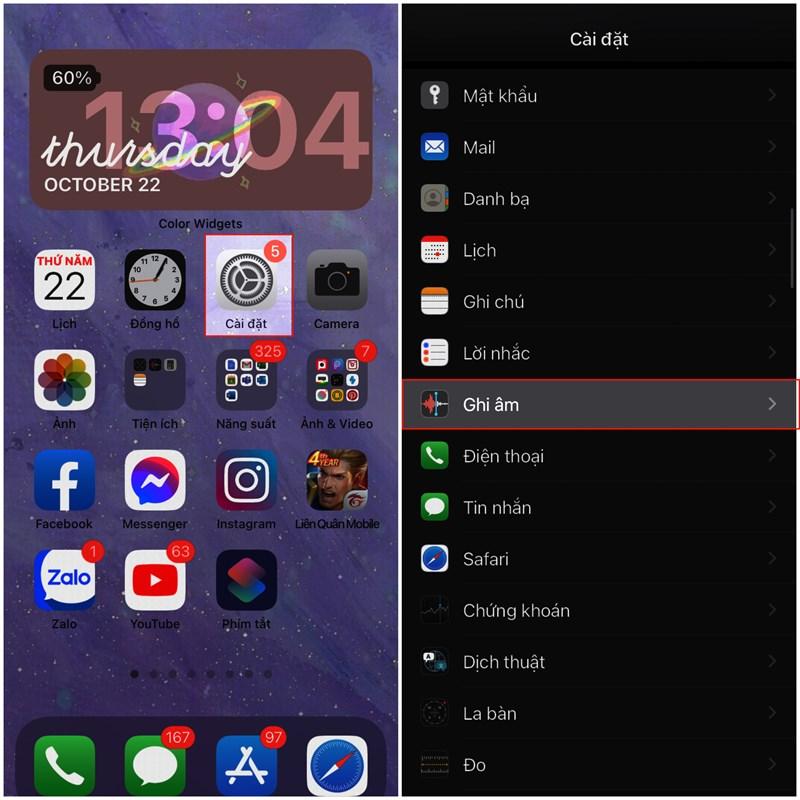 chất lượng khi ghi âm dành cho iphone
chất lượng khi ghi âm dành cho iphone